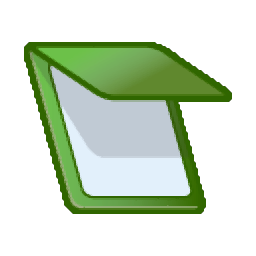
Excel对帐专家
v2.0 官方版大小:7.62 MB 更新:2021/02/24
类别:办公专区系统:WinXP, Win7, Win8, Win10, WinAll
分类分类
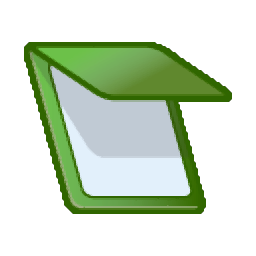
大小:7.62 MB 更新:2021/02/24
类别:办公专区系统:WinXP, Win7, Win8, Win10, WinAll
Excel对帐专家是一款简单的Excel电子表格对账工具,该程序提供了任意Excel工作表的比较、分组汇总加小计、工作表连接、对两个工作表进行对比筛选等多种Excel对账功能,可以帮助用户对Excel表格进行对账。其具备了简单直观的操作界面,分别导入文件1以及文件2,随后即可在主窗口下进行预览,您可以根据需要选择对账功能快速进行对账。总的来说,Excel对帐专家带来了简单专业的Excel对账解决方案,任何用户都能轻松使用,有需要的朋友赶紧下载体验吧!
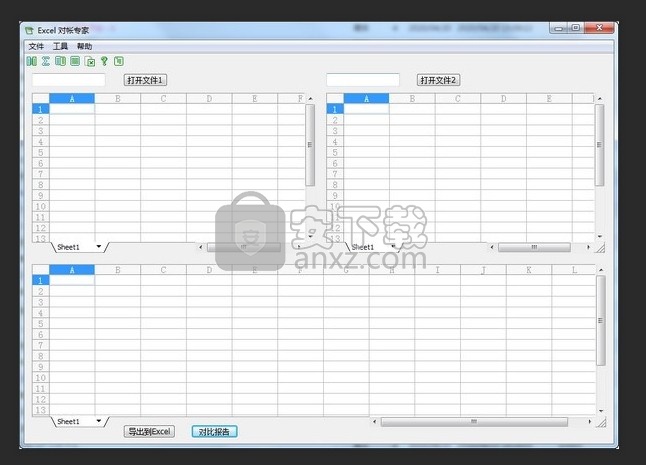
1、 任意Excel工作表的比较(支持XLS和XSLX格式)
比较整个工作表,并允许多种比较设置(文本,公式,数值格式;按行列比较,按关键字段比较)。
比较工作表中用户选定的任何区域,并允许多种比较设置(文本,公式,数值格式;按行列比较,按关键字段比较)。
2. 分组汇总加小计
可以指定多个汇总字段,对指定的汇总字段进行嵌套汇总小计,并加入到原始的工作表,用颜色加以区别。
3. 工作表连接
对两个工作表的选区按指定的字段进行连接。本项功能可以根据按指定的字段合并两个工作表的列,并且不要求两个工作表的行按照顺序一一对应,程序可以根据按指定的字段的值自动匹配对应行,然后把两个工作表中的行拼接成一行。
4. 工作表行间加入空行
对指定的工作表选区行间平均加入指定空行。可以自定义空行的个数。
5. 对两个工作表进行对比筛选
对两个工作表进行对比筛选,交集,差集。
Excel对帐专家具备了简单直观的操作界面,用户可以轻松完成对账。
提供对比、分组汇总、合成、增加空行、对比筛选等多种对账功能。
界面分为多个不同的窗口,可以轻松查看、对比以及汇总表格数据。
可以一键生成对比报告,便于用户进行查看。
内置了丰富的工具供用户进行选择与使用。
1、双击安装程序进入Excel对帐专家安装向导,点击【下一步】。
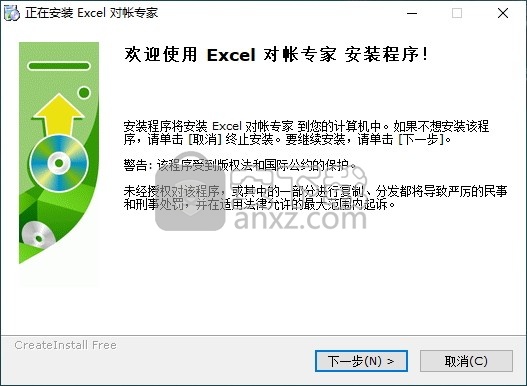
2、阅读许可协议,勾选【我同意此协议所述条款】的选项,然后进入下一步的安装。
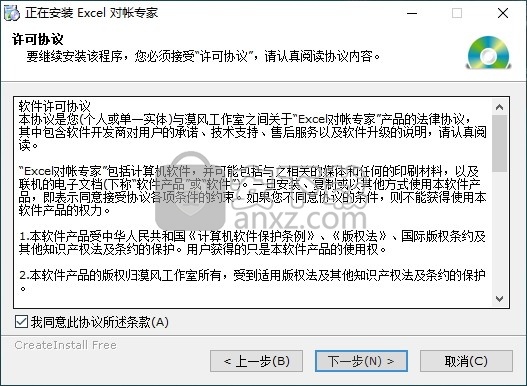
3、选择目标文件夹,用户可以选择默认的C:\Program Files\ExcelTools_dz。
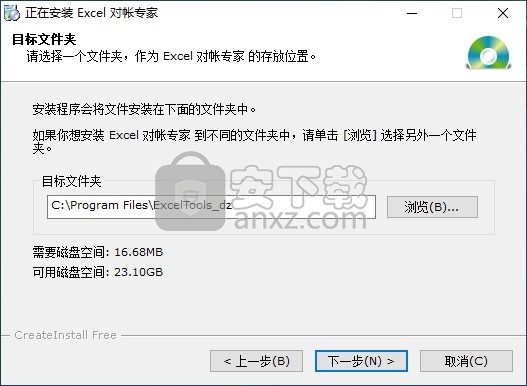
4、弹出Excel对帐专家安装成功窗口,点击【完成】。
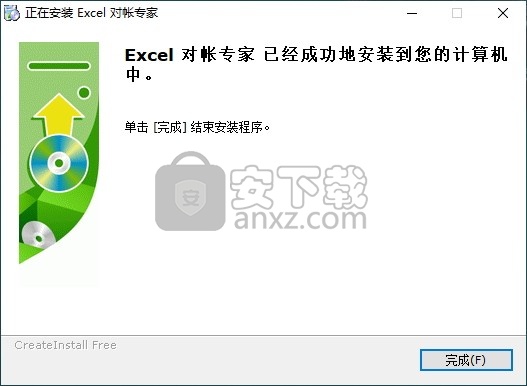
通用的使用方法
1. 导入文件一、文件二(源文件是单个的导入文件一即可),文件格式是XLS或XLSX,较大的文件导入可能延迟1到2秒,这里需要Excel2003或2007版本支持,如果您的Excel是2003以下版本,导入会出错,请安装Excel2003或Excel2007版本。
2. 选择文件一或文件二选区。全选即是对整个工作表的操作,选择方式有多种:直接用鼠标画出选区;按住SHIFT键,点击左上起点和右下终点,得到选区;在编辑框输入表格坐标,如“A2:C5”即得到左上起点A2到右下终点C5的选区。
3. 选择工具栏的功能按钮或工具菜单中的相应菜单项,弹出相应功能的属性对话框,进行选择后操作对应按钮,在下部结果区中显示最终结果。
4. 结果区中显示最终操作结果。您可以选择导出到Excel中仔细查看,导出过程中,需要您起个新的文件名保存,保存格式是XLS。如果您是Excel2007,也可以另存为XLSX格式。
对比
1. 导入文件一,导入文件二,选择文件一选区,选择文件二选区。
2. 点击“对比”按钮或菜单项,弹出“对比选项”对话框。可以选择对比内容:文本,公式,数值格式。可以根据需要选择对比内容,可以多选,默认是对比内容是文本。对比方式有:按对比字段,按每行每列。按每行每列对比,严格按选区的行列对比。按对比字段对比,可以选择的组合条件字段最多可以选六个,文件一的符合条件的行和在文件二中符合条件的行对比。点击“对比”按钮开始对比。
3. 对比结果在下方的结果区中,左边为文件一选区文档,次序不变,右边是文件二选区文档,如果按每行每列对比,次序不变。如果按对比字段对比,次序可能发生变化。分割文件一和文件二中间列是文件二选区的原序号。不同的对比结果用单元格的背景色区别。红色:对应对比单元格对比内容不同;原来文档色(一般是白色):对比内容相同;黄色:只有文件一有;绿色:只有文件二有。
4. 点击“导出到Excel”可以保存结果并用Excel打开。保存格式是XLS格式,如果您是Excel2007,也可以另存为XLSX格式。
分组汇总
1. 导入文件一,选择文件一选区。
2. 点击“分组汇总”按钮或菜单项,弹出“分组汇总”对话框。可以选择的分组字段最多可以选六个,分组是对行记录进行分组,分组可以嵌套,如第一分组有5个类别,那么对选区的行进行5个分组和小计,如果选择了第二分组,那么就是在5个分组里分别进行第二分组和小计,以此类推,需要注意的是:选区的记录应该是原始的,没有小计、合计、总计,否则会重复计算。点击“汇总”按钮开始汇总。
3. 汇总结果在下方的结果区中,不同的汇总小计结果用单元格的背景色区别。第一分组:绿色;第二分组:蓝色;第三分组:黄色;第四分组:紫色等。
4. 点击“导出到Excel”可以保存结果并用Excel打开。保存格式是XLS格式,如果您是Excel2007,也可以另存为XLSX格式。
合成
1. 导入文件一,导入文件二,选择文件一选区,选择文件二选区。
2. 点击“合成”按钮或菜单项,弹出“按条件合并”对话框。可以选择的合并条件字段最多可以选六个,文件一的符合条件的行和文件二的符合条件的行合并。点击“合并”按钮开始合并。
3. 合并结果在下方的结果区中,最后一列是文件二选区的原序号。不同的合并结果用单元格的背景色区别。红色:对应对比单元格合并内容不同(默认是文件一的文本);原来文档色(一般是白色):合并内容相同;黄色:只有文件一有;绿色:只有文件二有。
4. 点击“导出到Excel”可以保存结果并用Excel打开。保存格式是XLS格式,如果您是Excel2007,也可以另存为XLSX格式。
增加空行
1. 导入文件一,选择文件一选区。
2. 点击“增加空行”按钮或菜单项,弹出“平均增加空行”对话框。可以选择空行的个数,点击“增加”按钮开始增加空行。
3. 增加空行结果在下方的结果区中。
4. 点击“导出到Excel”可以保存结果并用Excel打开。保存格式是XLS格式,如果您是Excel2007,也可以另存为XLSX格式。
对比筛选
1. 导入文件一,导入文件二,选择文件一选区,选择文件二选区。
2. 点击“对比筛选”按钮或菜单项,弹出“选择筛选条件”对话框。可以选择的筛选条件有:文件一选区和文件二选区共有的行,文件一选区独有的行,文件二选区独有的行。点击“筛选”按钮开始筛选。
3. 筛选结果在下方的结果区中。
4. 点击“导出到Excel”可以保存结果并用Excel打开。保存格式是XLS格式,如果您是Excel2007,也可以另存为XLSX格式。
网易灵犀办公电脑版 办公专区121.3 MB1.44.2
详情TickTick(滴答清单) 办公专区16.18 MB6.1.0.0
详情滴答清单(TickTick) v6.1.0.0 办公专区16.18 MB6.1.0.0
详情钉钉电脑版 办公专区4.97 MB7.6.15
详情华为welink电脑版 办公专区277.3 MB7.44.5.541
详情Office 2016 专业增强版 办公专区1078.84 MB16.0.4266.1001
详情网络编辑超级工具箱 办公专区0.47 MB1.0.3.0
详情企业微信电脑版 办公专区477.74 MBv4.1.28.6005
详情腾讯文档电脑版 办公专区269.64 MB3.5.5.0
详情小鱼易连 办公专区120.35 MB3.10.0.23246
详情青虎浏览器 办公专区1.06 MB3.0
详情腾讯TIM 办公专区85.34 MB3.4.8
详情语雀 办公专区80.46 MB3.4.0.1204
详情Todo清单(待办提醒) 办公专区93.61 MB3.6.4
详情中通宝盒电脑版 办公专区225.75 MB8.29.2.1116
详情全能PDF转换助手 办公专区132.99 MB2.9.0.0
详情固乔电商图片助手 办公专区6.18 MB63.0.1.0
详情MindNow思维导图 办公专区3.51 MB3.6.1.2
详情计算书大师 办公专区15.99 MB2013.0.0
详情彩虹办公中心 办公专区4.59 MB1.23.6.291
详情Office2003 四合一 简体中文极度精简版 办公专区70.00 MB
详情Microsoft Office Project 2003 简体中文精简版 办公专区23.00 MB
详情Mindjet MindManager 2020激活码 办公专区0 MB附带程序激活序列号
详情microsoft office 2010官方免费完整版 办公专区825 MB附密钥
详情Microsoft Project Pro 2010 sp2 中文便携版 办公专区438.00 MB
详情福昕高级PDF编辑器 办公专区480 MBv9.2
详情microsoft project 2019中文 办公专区3584 MB32位/64位 附安装教程
详情microsoft project2016中文 办公专区1024 MB附安装教程
详情Microsoft Office Visio 2007 中文版 办公专区426.00 MB
详情Tableau Desktop Professional Edition(专业数据分析软件) 办公专区431.0 MBv2020.1.0 中文
详情汉王考勤管理系统 办公专区67.1 MBv7.3.1 官方标准版
详情Microsoft Office 2016 15.30 for Mac 简体中文 办公专区1802 MB
详情office安装激活一条龙 Office Tool Plus 办公专区7.16 MBv8.0.4.7 绿色版
详情PDF编辑 PDF-XChange Editor Plus 办公专区207 MBv8.0.339.0 中文
详情钉钉电脑版 办公专区4.97 MB7.6.15
详情Office2003 SP3 六合一 免激活单文件版 办公专区185.00 MB
详情《EXCEL高效办公系列》五百多个EXCEL模板 办公专区11.00 MB
详情powerpoint(ppt) 办公专区120.0 MBv2013 免费完整版
详情Adobe acrobat reader dc 2018中文 办公专区256.0 MB附安装教程
详情office365 办公专区5.8 MB附安装教程
详情wps office mac版 办公专区539.79 MBv3.6.2
详情WPS Office 2019 办公专区153.39 MBv11.1.0.10314 官方正式版
详情萝卜开会 办公专区90.1 MBv0.0.3 官方版
详情腾讯手游助手 办公专区3.4 MBv3.10.1416.80
详情钉钉电脑版 办公专区4.97 MB7.6.15
详情语雀 办公专区80.46 MB3.4.0.1204
详情青虎浏览器 办公专区1.06 MB3.0
详情快会电脑版 办公专区77.54 MBv1.2.0.5
详情金山文档教育版 办公专区130.35 MBv11.3.0.8513
详情钉钉专业版 办公专区 MBv1.0
详情
























